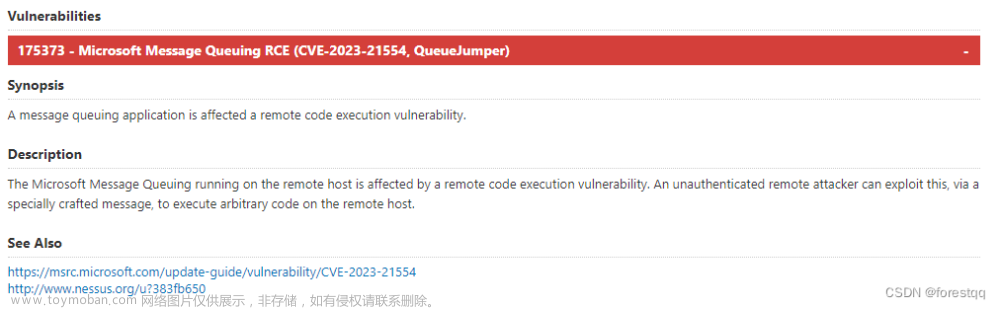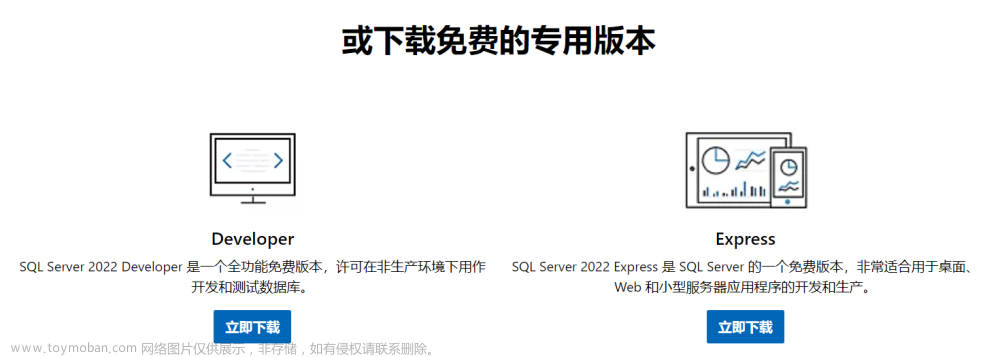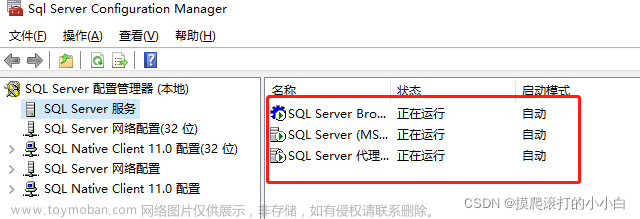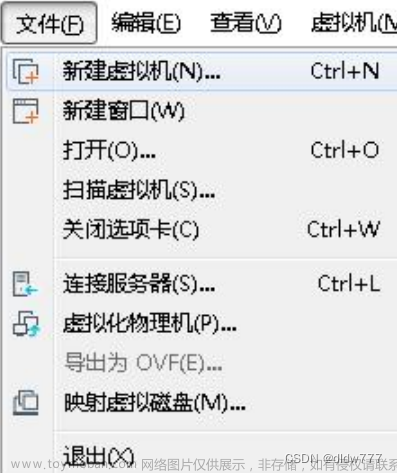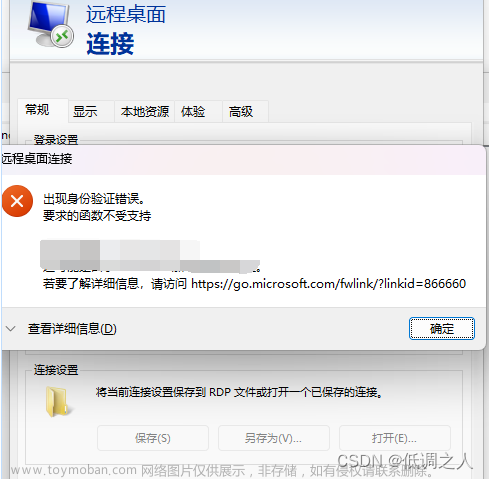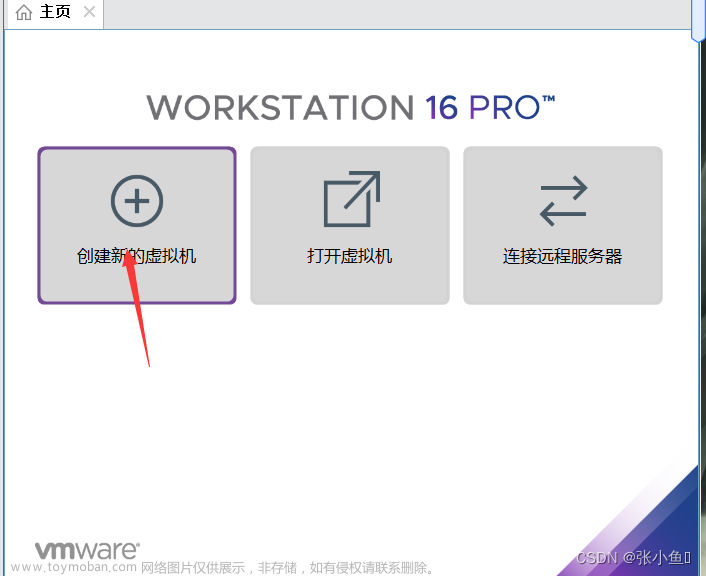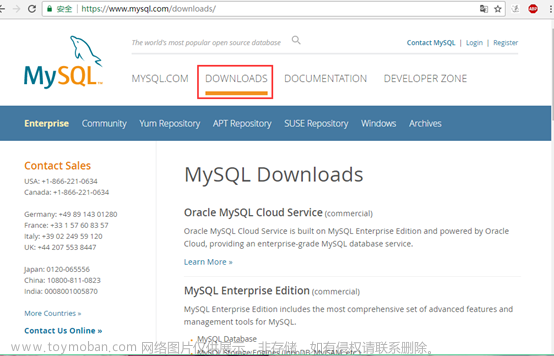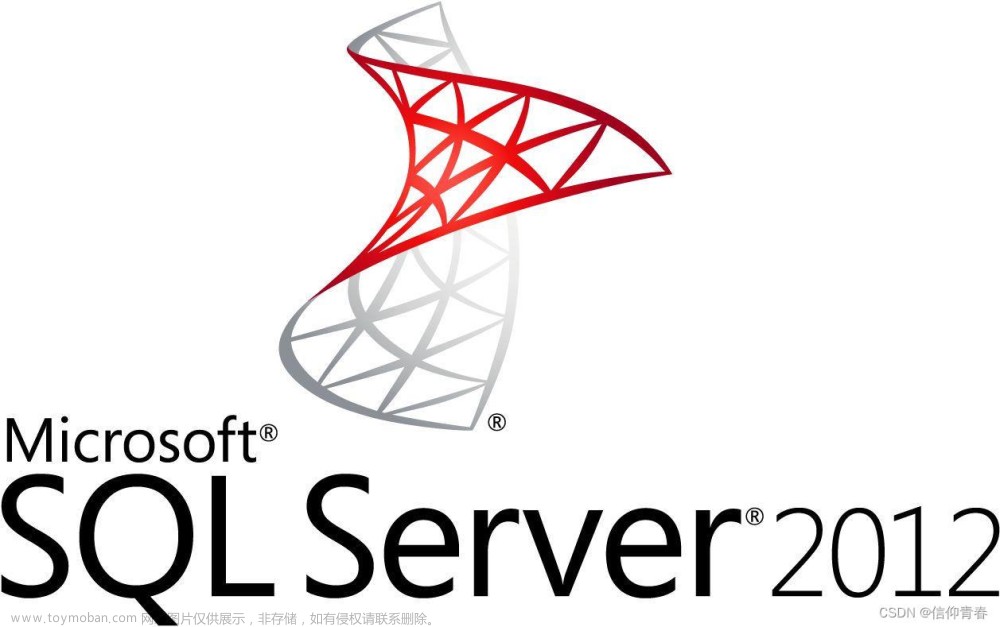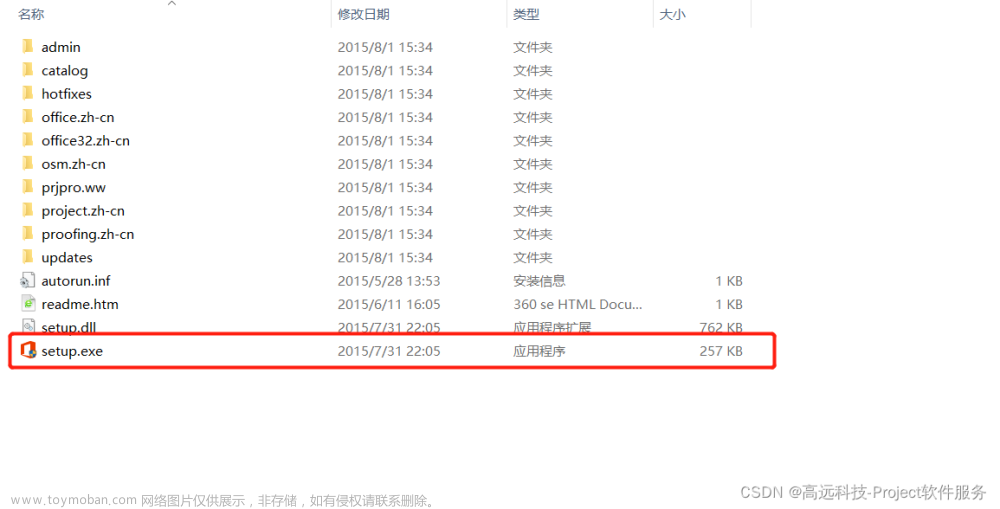一、前言
这个安装报错信息是我在安装SQL Sever2012时碰到的问题,百度了一下好像没有找到切实可行的方案,正好在此记录一下,也为更多的小伙伴提供便利
二、错误信息
由于要对着错误信息来解决,所以此处是用手机拍摄的,如果看不清楚可以看下面的文字版;此处的错误是在安装程序支持规则中爆出的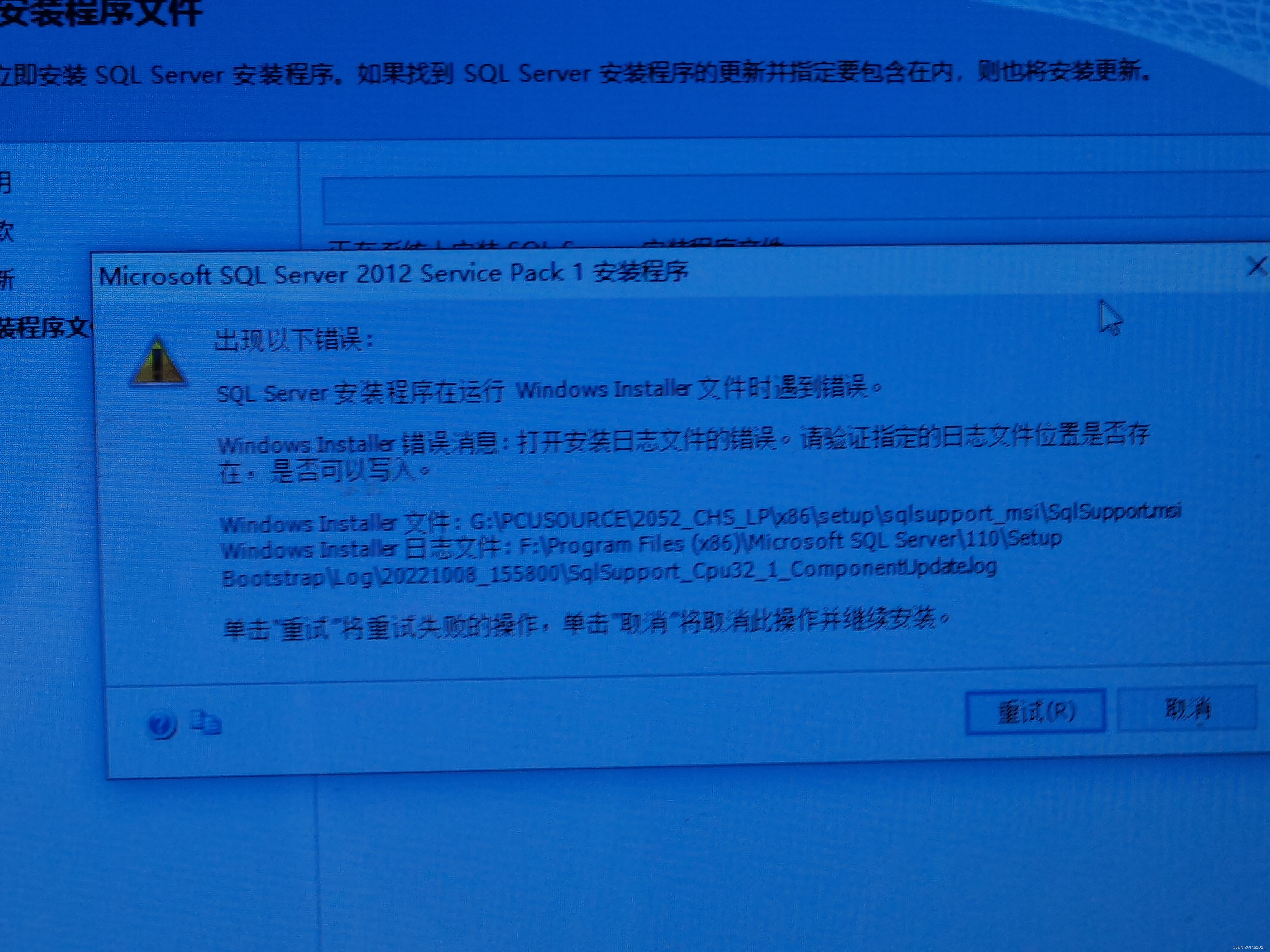
Windows Installer错误消息:打开安装日志文件的错。请验证指定的日志文件位置是否存在,是否可以写入
三、错误原因
一般软件会默认下载到C盘中,而我们的日志文件是在F盘中,所以无法找到对应的110文件下的Setuo Bootstrap文件
四、解决方案
我们查看报错信息中的Windows Installer日志文件的路径,报错的原因是因为找不到指定的路径,那么按照它给出的路径去找;此处可能每个人的报错文件不相同,但是只要看Microsoft SQL Sever\ 以后的文件夹名即可,记住Microsoft SQL Sever\后的文件名,一会要替换的文章来源:https://www.toymoban.com/news/detail-458695.html
- 一般在C/D盘中搜索Windows Installer日志文件后的部分目录:
Program Files(X86)\Microsoft SQL Sever - 复制
Microsoft SQL Sever\以后的文件夹名,比如我这里就是110文件夹,注意是选中整个文件夹复制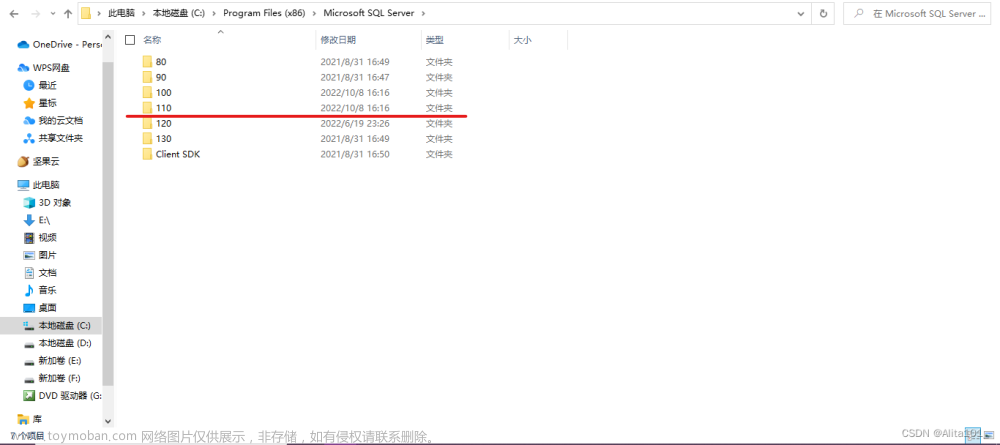
- 在报错提示的日志文件路径下找
Microsoft SQL Sever文件夹,我这里就是在F盘下找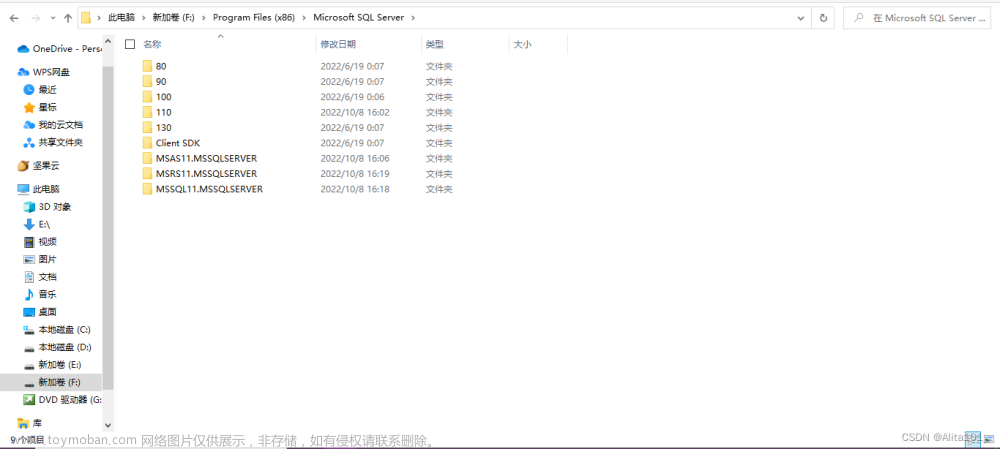
- 黏贴整个文件夹,在出现提示的时候选择“替换”,这里一定要选择替换,否则就没有效果
- 点击重试
五、结语
这种错误不是很大的问题,博主自己试验过这个方法是可行的,也可以继续进行下一步,如果还有任何的问题可以在评论区留言文章来源地址https://www.toymoban.com/news/detail-458695.html
到了这里,关于SQL Sever2012安装错误——Windows Installer错误消息:打开安装日志文件的错误的原因及解决方案的文章就介绍完了。如果您还想了解更多内容,请在右上角搜索TOY模板网以前的文章或继续浏览下面的相关文章,希望大家以后多多支持TOY模板网!